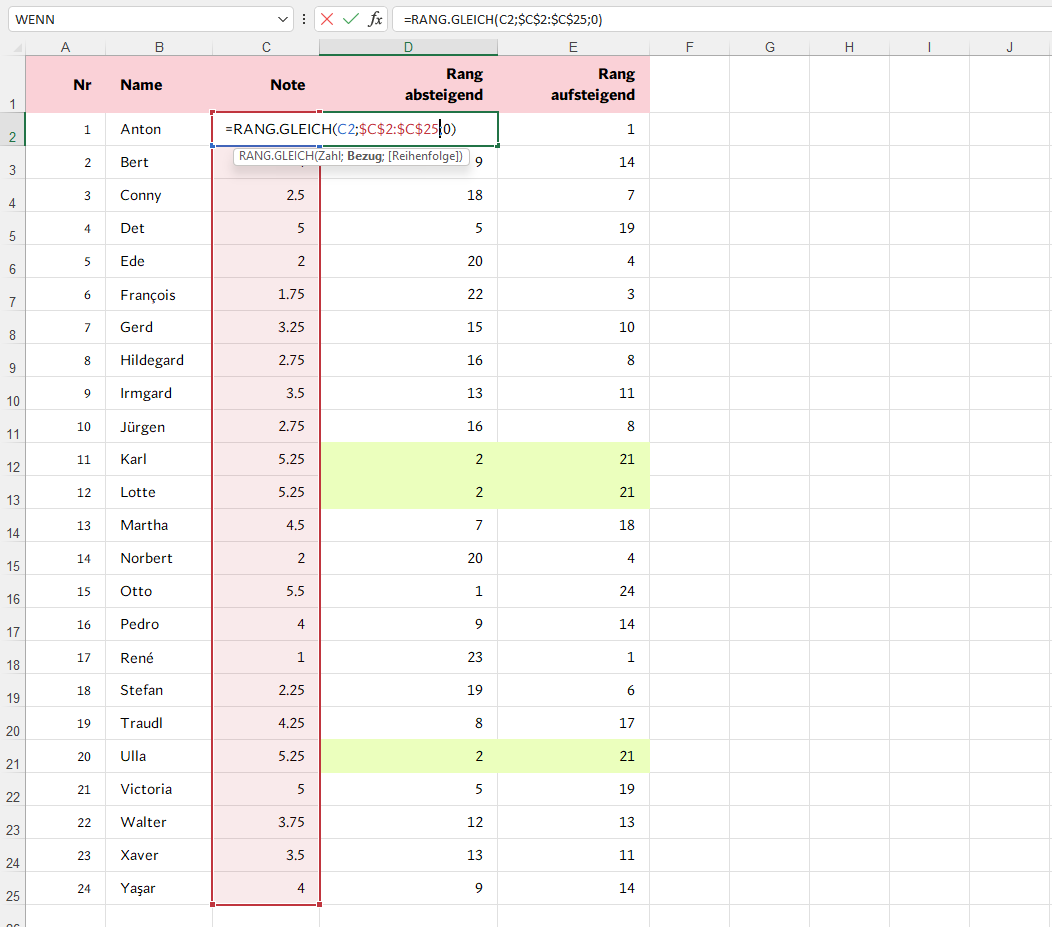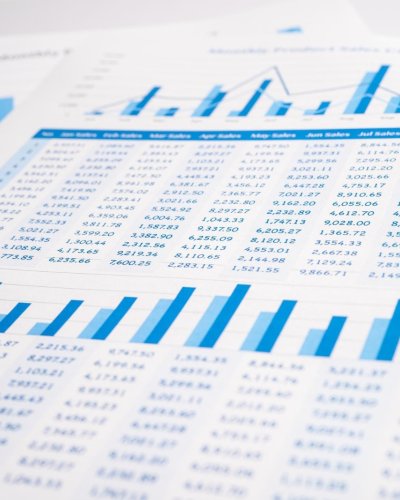Häufig ist es bei Listen wichtig zu wissen, wer der Grösste, wer der Kleinste ist respektive an welcher Position sich die entsprechenden Daten befinden. Man kann so eine Liste sortieren, aber vielleicht darf ich die Liste gar nicht sortieren. Möglicherweise ändern sich die Daten regelmässig, dann müsste ich jedes Mal die Liste umsortieren.
Ressourcen
Lade folgende Datei herunter, damit du die Beispiele ausprobieren kannst: Beispieldatei
Definition
Syntax: RANG.GLEICH(Zahl;Bezug;[Reihenfolge])
Gibt den Rang zurück, den eine Zahl innerhalb einer Liste von Zahlen einnimmt. Die Grösse ist relativ zu anderen Werten in der Liste. Wenn mehrere Werte dieselbe Rangfolge haben, wird der oberste Rang dieser Gruppe von Werten zurückgegeben.
Wenn Sie die Liste sortieren würden, würde die Rangzahl der Zahl deren Position angeben.
Englischer Funktionsname: RANK.EQ
Argumente
- Zahl (erforderlich): Die Zahl, für die der Rang ermittelt werden soll
- Bezug (erforderlich): Ein Array von oder ein Bezug auf eine Liste mit Zahlen. Nicht numerische Werte im Bezug werden ignoriert.
- Reihenfolge (optional): Eine Zahl, die angibt, wie der Rang von “Zahl” bestimmt werden soll.
Laden Sie die Beispieldatei herunter und folgen Sie den nachfolgenden Anweisungen.
Die Funktion anwenden
- Klicken Sie auf die Zelle D2. Tippen Sie =rang.gleich. Sobald die Funktion Rang.Gleich Blau markiert ist, drücken Sie die Tabulator-Taste.
- Klicken Sie jetzt auf die erste Note in der Zelle C2.
- Tippen Sie ein Semikolon und markieren Sie den Bereich von C2 bis C25. Fixieren Sie den Bereich, indem Sie die F4-Taste drücken.
- Tippen Sie nochmals ein Semikolon und wählen Sie den Eintrag „0-Absteigend“ aus.
- Drücken Sie die ENTER-Taste.
- Markieren Sie nochmals die Zelle D2 und kopieren Sie die Funktion bis zur Zelle D25.
In der absteigend sortieren Liste ist nun die höchste (beste) Note auf dem Rang 1.
Sie können den Rang auch für eine aufsteigend sortierte Liste einsetzen, beispielsweise für eine Auswertung eines Marathon-Laufs oder, wie in unserem Beispiel, nochmals für die Noten, aber nach deutschen Richtlinien (Note 1 = die beste Note).
Video zur Funktion
Anmerkungen zur Funktion
Wenn in der Liste mehrmals die gleiche Note auftritt, wertet die Funktion Rang.Gleich diese auch mit dem gleichen Rang aus. In unserer Liste ist etwa die Note 5.25 dreimal vorhanden. Alle drei Noten belegen den gleichen Rang. Betrachten Sie die absteigend sortierte Liste in der Spalte D, so bemerken Sie vielleicht, dass es keinen Rang 3 und 4 gibt.